- Baza wiedzy
- CRM
- Nawiązywanie połączenia
- Konfiguracja interaktywnej odpowiedzi głosowej
Konfiguracja interaktywnej odpowiedzi głosowej
Data ostatniej aktualizacji: 9 kwietnia 2025
Dostępne z każdą z następujących podpisów, z wyjątkiem miejsc, w których zaznaczono:
-
Sales Hub Enterprise
-
Service Hub Enterprise
Interaktywna odpowiedź głosowa (IVR) to system, który umożliwia zautomatyzowaną interakcję z dzwoniącymi za pomocą podpowiedzi głosowych i klawiatury. IVR usprawnia proces nawiązywania połączeń. Dzięki IVR możesz obsłużyć dużą liczbę połączeń, zapewniając jednocześnie dokładne przekierowywanie połączeń, spersonalizowane opcje samoobsługi i całodobową dostępność dla klientów.
Wybierz nazwę i numer
- Na koncie HubSpot kliknij settings ikonę ustawień w górnym pasku nawigacyjnym.
- W menu na lewym pasku bocznym kliknij Calling > Interactive Voice Response.
- Kliknij opcję Dodaj menu IVR.
- W polu Name wprowadź etykietę menu IVR.
- Kliknij menu rozwijane Phone number (Numer telefonu ) i wybierz numer, którego chcesz używać dla połączeń przychodzących, które będą prowadzić dzwoniących do menu IVR.
Uwaga: możesz wybrać tylko numer, który nie jest przypisany do użytkownika lub kanału połączenia. Jeśli wszystkie numery są przypisane, kliknij opcję Pobierz numer HubSpot, aby dostosować ustawienia telefonu lub uzyskać nowy numer HubSpot.
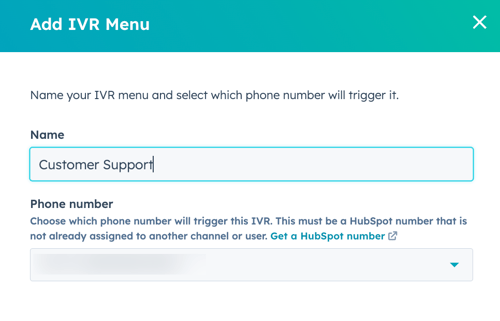
- Kliknij Kontynuuj. Nastąpi przekierowanie do edytora IVR, w którym można skonfigurować menu.
Konfiguracja menu
Gdy zadzwoni numer telefonu, musisz skonfigurować menu IVR, aby kierować dzwoniących do użytkownika, zespołu lub podmenu.
Uwaga: aby wybrać zespół, do którego mają być kierowane połączenia, kanały połączeń zespołowych muszą być już skonfigurowane. Postępuj zgodnie z instrukcjami tutaj, aby skonfigurować połączenia zespołowe w skrzynce odbiorczej lub dziale pomocy.
Aby skonfigurować każdy oddział, kliknijikonę plusaadd. Następnie wybierz jedną z następujących opcji:
- Menu klawiatury (IVR): dzwoniący mogą naciskać numery na klawiaturze, aby przejść dalej.
- Menu głosowe (IVR): dzwoniący mogą wypowiedzieć nazwę oddziału lub słowa kluczowe związane z oddziałem, aby przejść dalej. Naciśnięcie klawisza będzie używane jako rezerwowe.
- Ring To (dostępne tylko w oddziale): dzwoni do użytkownika z siedzibąSales Hub lub Service Hub Enterprise, działem pomocy technicznej lub numerem skrzynki odbiorczej.
Menu klawiatury (IVR)
- Kliknij menu rozwijane Wybierz wiadomość audio i wybierz dźwięk, którego chcesz użyć w menu.
- Kliknij, aby rozwinąć sekcję Ustawienia klawiatury. W sekcji Ustawienia klawiatury kliknij opcję Dodaj naciśnięcie klawisza, aby dodać więcej menu oddziału. Kliknij ikonę delete Delete, aby usunąć naciśnięcie klawisza. Upewnij się, że podpowiedzi klawiszy są zgodne z dźwiękiem.
- Kliknij menu rozwijane Naciśnięcie klawisza, aby zmienić numer powiązany z każdą gałęzią.
- Kliknij przycisk Zapisz.
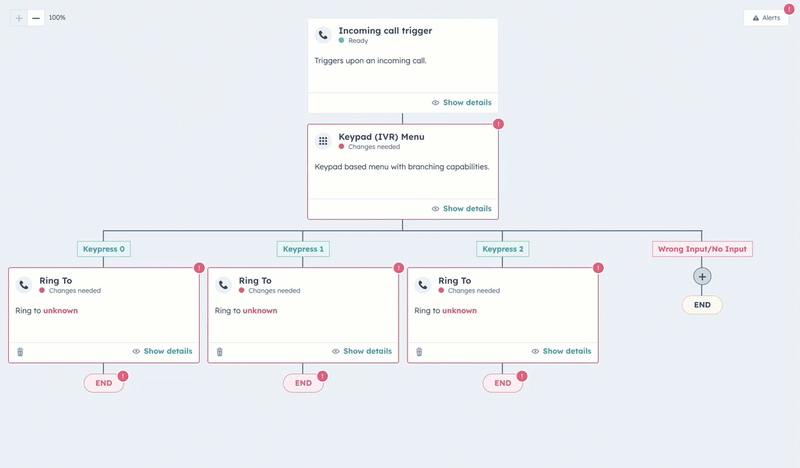
Menu głosowe (IVR)
- W polu Wprowadź wiadomość wprowadź wiadomość, którą bot będzie przekazywał dzwoniącym. Powinien on być jak najbardziej szczegółowy, na przykład: Dziękujemy za połączenie z działem pomocy HubSpot. Potrzebujesz pomocy przy spotkaniach lub dzwonieniu dzisiaj?
- Kliknij menu rozwijane Język i wybierz język, w którym ma być odczytywana wiadomość. Musi to być ten sam język, w którym napisano wiadomość.
- Kliknij menu rozwijane Głos i wybierz głos, w jakim wiadomość ma zostać odczytana. Kliknijikonę odtwarzania playerPlay, aby wyświetlić podgląd każdego głosu.
- Kliknij, aby rozwinąć sekcję Ustawienia klawiatury. W sekcji Ustawienia klawiatury kliknij Dodaj gałąź, aby dodać więcej menu gałęzi. Kliknij ikonę delete Delete, aby usunąć naciśnięcie klawisza.
- Kliknij ikonę edit Edit, aby edytować nazwę oddziału. Dzwoniący mogą wypowiedzieć nazwę oddziału, aby przejść do tego oddziału.
- Kliknij rozwijane menu Keypress, aby zmienić numer powiązany z każdym oddziałem.
- W polu Opis wprowadź słowa kluczowe lub frazy, które klienci mogą wypowiedzieć, aby zostać przekierowanym do tego oddziału. Na przykład: Potrzebuję pomocy ze spotkaniami, narzędzie do spotkań, spotkania HubSpot itp.
- Kliknij przycisk Zapisz.

Ring to
- W rozwijanym menu Ring to wybierz numer telefonu , który ma dzwonić dla każdego naciśnięcia klawisza. W poniższym przykładzie, gdy dzwoniący naciśnie klawisz 0, powinien zostać przekierowany na numer telefonu dla zgłoszeń do pomocy technicznej.
- Kliknij przycisk Zapisz.
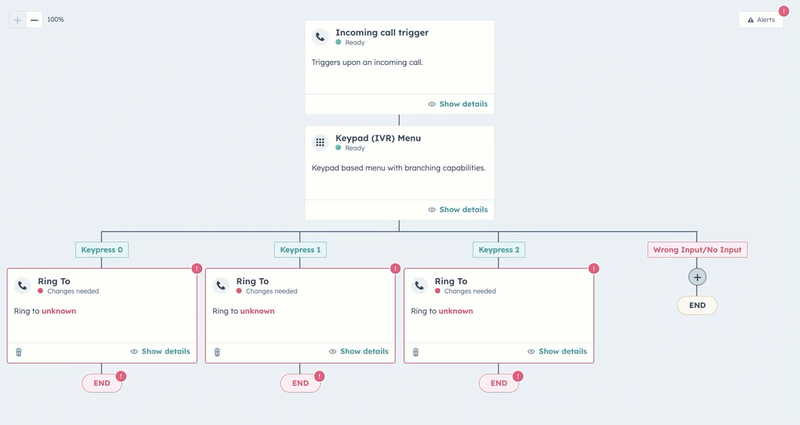
- Aby zapisać ustawienia, w prawym górnym rogu kliknij przycisk Zapisz. Następnie wybierz opcję Zapisz bez publikowania.
Tworzenie i edytowanie wiadomości audio
Wiadomość audio to dźwięk, który usłyszą dzwoniący, gdy wybiorą numer IVR lub zostaną przekierowani do określonego oddziału. Komunikaty audio można tworzyć w dowolnym momencie procesu. Aby utworzyć lub przesłać wiadomości audio:
- Na koncie HubSpot kliknij settings ikonę ustawień w górnym pasku nawigacyjnym..
- W menu na lewym pasku bocznym kliknij kolejno Calling > Interactive Voice Response.
- Kliknij opcję Edytuj wiadomości audio.
- W polu Message name wprowadź etykietę wiadomości audio.
- Kliknij menu rozwijane Wybierz typ wiadomości i wybierz opcję Tekst na mowę lub Prześlij dźwięk.
- Jeśli wybrano opcję Text-To-Speech:
- W polu Wprowadź wiadomość wprowadź tekst, którego chcesz użyć do utworzenia wiadomości audio.
- Kliknij menu rozwijane Język i wybierz język, w którym chcesz odczytać wiadomość.
- Kliknij menu rozwijane Voice (Głos ) i wybierz głos, którym ma być odczytana wiadomość. Kliknijikonę odtwarzania playerPlay, aby wyświetlić podgląd każdego głosu.
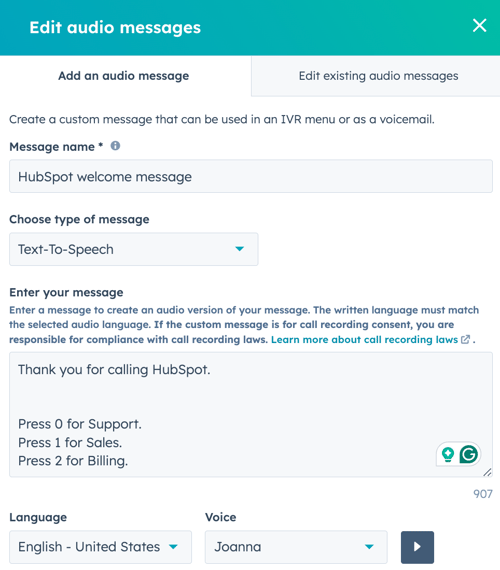
- Jeśli wybrano opcję Prześlij dźwięk:
-
- Kliknij Prześlij plik, aby przesłać plik audio, którego chcesz użyć. Następnie wybierz plik audio.
- Kliknij ikonęodtwarzania playerPlay , aby wyświetlić podgląd dźwięku.
- Kliknij ikonę delete Delete, aby usunąć plik audio.

- Kliknij przycisk Zapisz.
Aby edytować wiadomości audio:
- Na koncie HubSpot kliknij settings ikonę ustawień w górnym pasku nawigacyjnym..
- W menu na lewym pasku bocznym kliknij kolejno Calling > Interactive Voice Response.
- Kliknij opcję Edytuj wiadomości audio.
- Kliknij kartę Edytuj istniejące komunikaty dźwiękowe.
- Najedź kursorem na komunikat audio, który chcesz zmienić, i kliknij Edytuj.
- Po wprowadzeniu zmian kliknij przycisk Zapisz.
Możesz także utworzyć lub edytować wiadomość audio z menu Klawiatura (IVR ), klikając menu rozwijane Wybierz wiadomość audio i wybierając Dodaj/Edytuj wiadomość audio.
Publikowanie IVR
Po utworzeniu menu IVR, skonfigurowaniu menu klawiatury i przypisaniu Ring To do numerów telefonów można opublikować IVR. Aby opublikować IVR, w edytorze IVR kliknij Zapisz i opublikuj.
Uwaga: przed opublikowaniem należy usunąć wszystkie alerty.
Jeśli zapisałeś menu IVR bez opublikowania go, a teraz chcesz je opublikować:
- Na koncie HubSpot kliknij settings ikonę ustawień w górnym pasku nawigacyjnym..
- W menu na lewym pasku bocznym kliknij kolejno opcje Calling > Interactive Voice Response.
- Obok menu IVR, które chcesz opublikować, włącz przełącznik Status.
Po opublikowaniu IVR będziesz gotowy do odbierania połączeń przychodzących na linię telefoniczną IVR.
- Aby wyłączyć menu IVR, wyłącz przełącznik Status.
Wyświetlanie historii rejestracji i zmian IVR
- Na koncie HubSpot kliknij settings ikonę ustawień w górnym pasku nawigacyjnym.
- W menu na lewym pasku bocznym, w sekcji Narzędzia kliknij opcję Połączenia. Następnie kliknij Interaktywna odpowiedź głosowa.
- Kliknij IVR, dla którego chcesz wyświetlić metryki.
- W lewym górnym rogu kliknij menu rozwijane Widok i wybierz opcję:
- Historia wersji: w prawym panelu wyświetl listę swoich wersji. Użyj zakresu dat i filtrów, aby filtrować wyświetlane wersje. Aby wyświetlić konfigurację konkretnej wersji, najedź kursorem na wersję i kliknij Wyświetl wersję.

- Historia rejestracji: w prawym panelu wyświetl połączenia, które korzystały z tego IVR. Użyj zakresu dat, aby filtrować wyświetlane rejestracje. Aby wyświetlić szczegóły dotyczące konkretnej rejestracji, kliknij połączenie.
